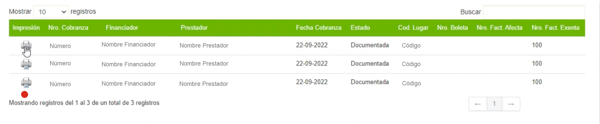A continuación, en este artículo podrás revisar información referente a los temas de bono electrónico para la venta directa. Para ir directamente al tema que te interesa conocer, debes solo hacer clic en la pregunta:
1. ¿Cómo realizo la apertura de caja al ingresar a bono electrónico imed?
2. ¿Cómo emitir un bono electrónico imed?
3. ¿Cómo anular un bono electrónico imed?
4. ¿Cómo imprimir la copia de un bono?
5. ¿Cómo agregar un cajero en bono?
6. ¿Cómo cobrar el monto que bonifican Isapres?
7. ¿Cómo cobrar el monto que bonifica Fonasa?
8. ¿Cómo activar y desactivar bonos Fonasa?
9. ¿Cómo revisar el historial de tus cobranzas?
1. ¿Cómo realizo la apertura de caja al ingresar a bono electrónico imed?
La apertura de caja es lo primero que debes hacer para iniciar la venta de bonos desde la plataforma. Solo debes seguir estos pasos:
1.1. Ingresar a la categoría “Caja”.
1.2. Seleccionar “Abrir”.
1.3. Una vez que ingreses, completa el campo de “Fondo inicial” con el monto que corresponda. Posteriormente, selecciona “Guardar” para que se vean reflejados los cambios.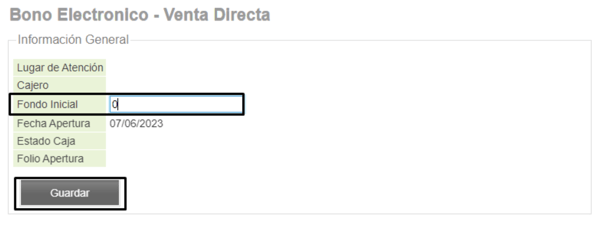

1.4. Finalmente, asegúrate que en “Estado Caja”, aparezca el estado “CAJA ABIERTA”.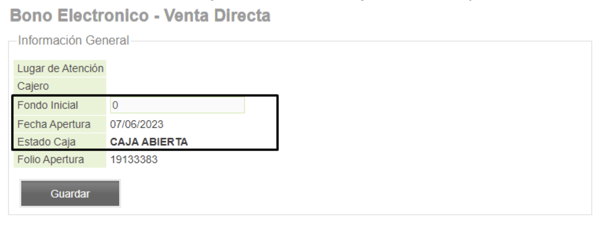
2. ¿Cómo emitir un bono electrónico imed?
2.1. Una vez dentro de la plataforma ingresa a la sección “Emisión”.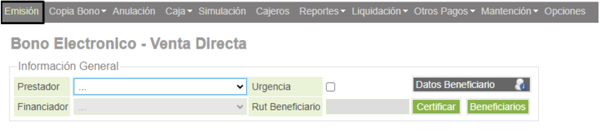
2.2. Rellena los campos con la información que corresponda (prestador, financiador, Rut del paciente) y selecciona “Certificar”.
2.3. Se solicitará validar al paciente con su huella dactilar: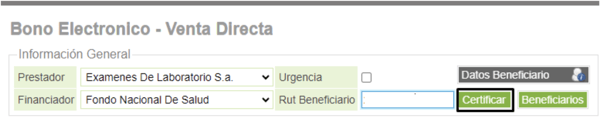
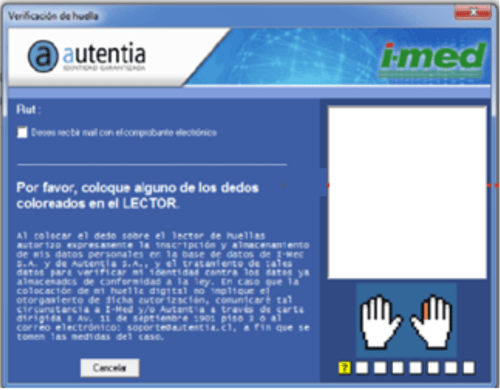
2.4. Una vez que se certifique al paciente, deberás rellenar los datos con la o las prestaciones y presionar “Agregar”, con lo que se cargará y valorizará dentro del bono.
observaciones: si es bono urgencia o el bono tiene una recarga horaria, debes marcar el check.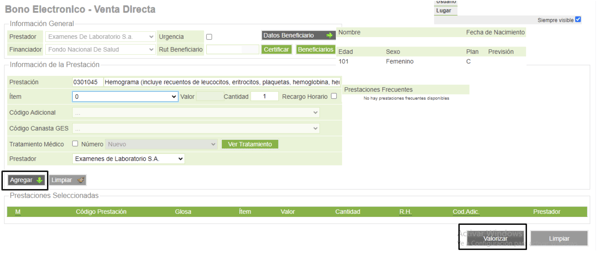
2.5. Una vez que agregues la o las prestaciones, presiona “Valorizar”. El sistema solicitará el Rut del médico Tratante o Solicitante, lo cual hace referencia a lo siguiente:
Rut solicitante: por lo general es solicitado para exámenes y hace referencia al rut del médico que los solicitó al paciente (médico que emite la orden médica).
Rut tratante: por lo general es solicitado para consultas médicas y hace referencia al profesional del centro médico que llevará a cabo la atención. Por ejemplo: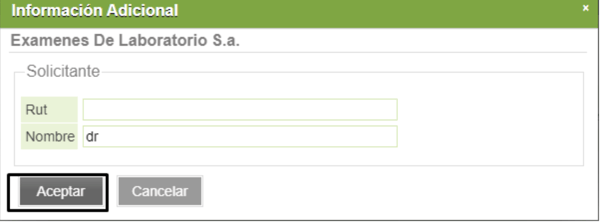
2.6. Luego de completar el Rut solicitado, debes presionar “Aceptar”.
2.7. El siguiente paso es la valorización del bono, donde podrás:
- Ver el aporte del seguro complementario, en caso de que corresponda (si el paciente no cuenta con uno, aparecerá el monto en 0). Si presionas sobre Seg. Comp. podrás ver el detalle.
- Ver el aporte del financiador, ya sea Fonasa o una Isapre.

2.8. Elije el método de pago que utilizará el paciente, presiona la flecha verde para seleccionar el que corresponda.
2.9. Finalmente haz clic en “Emitir”.
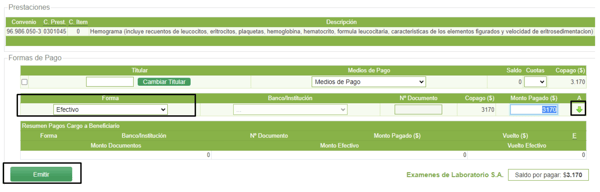
2.10. Tendrás 2 forma de entregar el bono al pacientes:
- Entregar copia impresa.
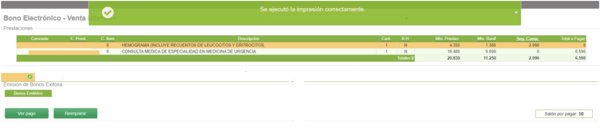
- Enviar por Email o SMS.
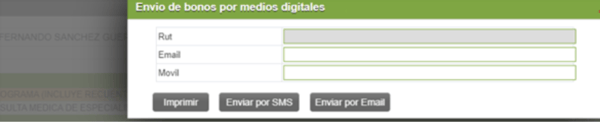
3. ¿Cómo anular un bono electrónico imed?
Si emites un bono de forma errónea, tendrás la opción de anularlo. En el caso de que correspondan al financiador Fonasa, podrás hacerlo 24 horas después de haberlo emitido. Si corresponde a una isapre, podrás hacerlo siempre y cuando no se encuentre dentro de una cobranza.
Para ambos casos sigue estos pasos:
3.1. Ingresa a la sección “Anulación”
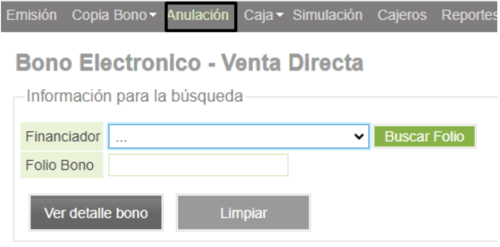
3.2. Selecciona el financiador, ingresa el folio del bono y marca “Anular”. En la ventana emergente, presiona “Aceptar” para continuar.
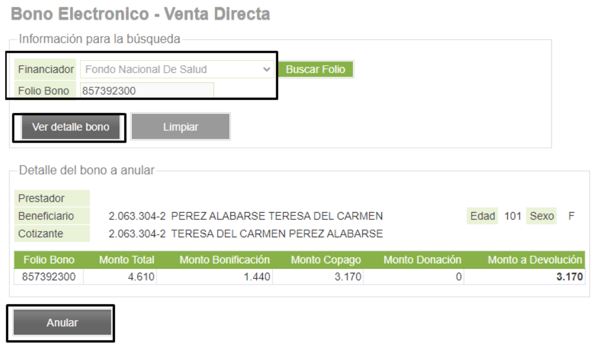
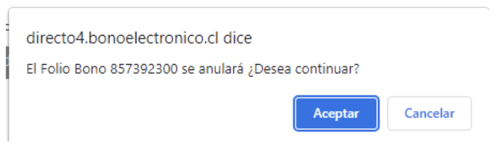
3.3. Finalmente, verás un mensaje que indica que el bono fue anulado exitosamente. Una vez realizada esta acción, no podrás visualizar su información en el sistema.
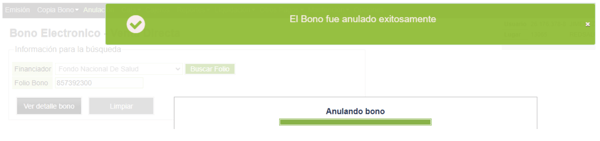
4. ¿Cómo imprimir la copia de un bono?
4.1. Ingresa a “Copia Bono” y luego “Bono”.
Las copias de bono pueden descargarse desde la sección “Copia Bono” y “Bono”

4.2. Completa la información para la búsqueda: Financiador y Folio Bono. Luego presiona “Buscar”.
4.3. Finalmente, cuando encuentres el documento, presiona “Imprimir Bono”.
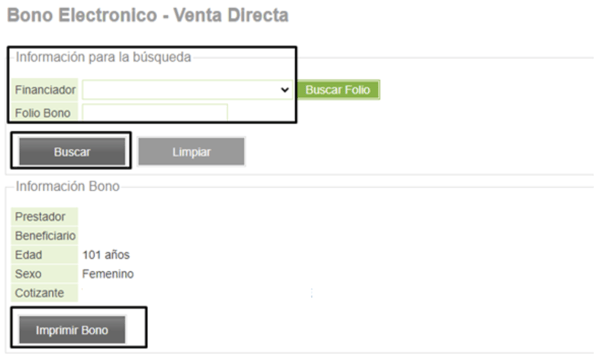
5. ¿Cómo agregar un cajero en bono?
Solo “Administradores o supervisores” podrán agregar un nuevo cajero en la plataforma de bono, siguiendo estos pasos:
5.1. Ingresa a la plataforma con tu RUT y huella. Luego selecciona la categoría “Cajeros” y luego “Agregar Cajero”.


5.2. Ingresa los datos solicitados en “Información del Cajero” y presionar “Guardar”.
5.3. En “Asociación Cajero Convenio”, seleccionar los prestadores donde el cajero estará habilitado para la venta de bonos y presiona nuevamente “Guardar”. Luego, haz clic en “Aceptar”.
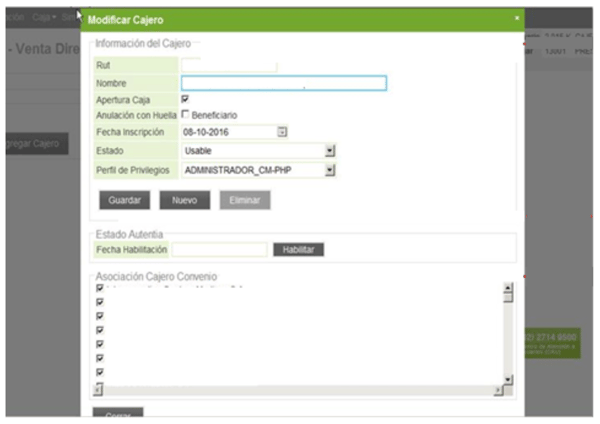
5.4. Ingresa el número de serie del Carnet de identidad y presiona “Aceptar”.
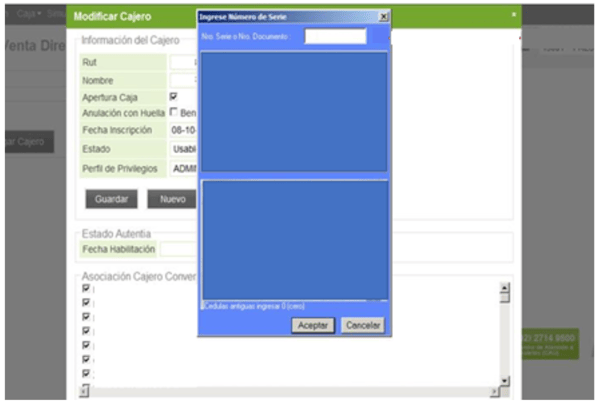
5.5. Se desplegará la ventana emergente para ingresar los “Datos Persona a Enrolar”. Completa la información solicitada y presiona Sí en “Acepta declaración”, en caso de que quieras continuar con el proceso y presiona “Aceptar”.
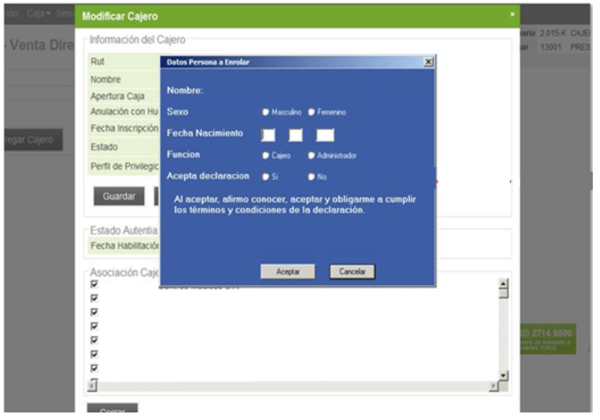
5.6. Ahora, deberás enrolar la huella de nuevo cajero. Para esto, debe colocar 4 veces el dedo sobre el lector. Comienza el proceso con el dedo pulgar de la mano derecha, tal como indica la imagen (debes seguir la pauta de enrolamiento que indica el sistema).
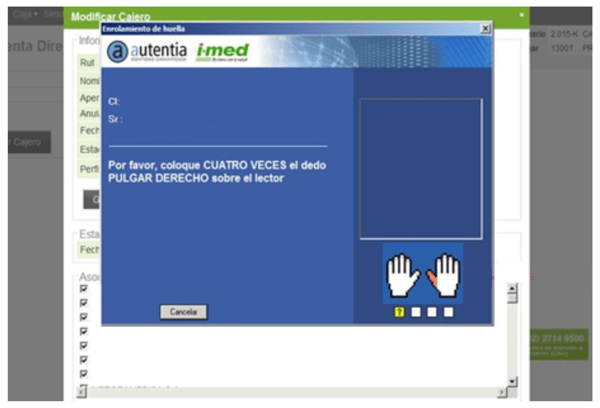
5.7. Para terminar el proceso, presiona “Guardar”.
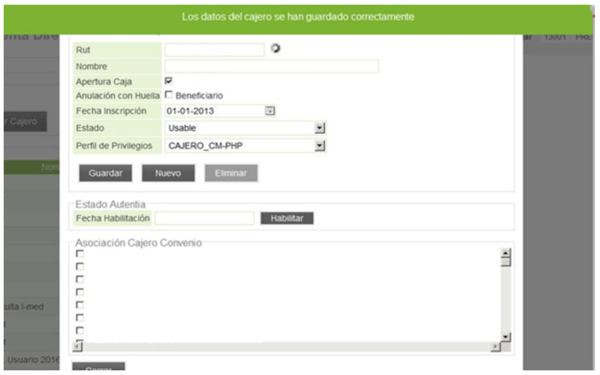
6. ¿Cómo cobrar el monto que bonifican Isapres?
El proceso para poder cobrar el monto que bonifican isapres al momento de vender un bono, se denomina “cobranza de bonos”, el que se puede realizar la cantidad de veces que sea necesario, teniendo en consideración que los bonos se cargan cada 48 horas aproximadamente a la plataforma de Cobranzas.
Es importante que tengas en cuenta lo siguiente:
Quien tenga el rol de administrador en la plataforma de cobranzas podrá realizar este proceso. Para crear un nuevo usuario administrador, se debe hacer una solicitud al correo cau@imed.cl, enviando nombre y Rut del prestador y del usuario que realizará la gestión de cobro.
La periodicidad en la que se realiza la cobranza la define cada administrador según las necesidades del prestador. Se recomienda utilizar como criterio la cantidad de bonos que se emiten, para ver si es necesario hacerlo, por ejemplo, diariamente o de manera quincenal.
A continuación, sigue estos pasos:
6.1. Ingresa a http://cobranza3.bonoelectronico.cl
6.2. Completa el campo de RUT, clave y presiona “Ingresar”.

6.3. Ingresa a la página “Cobranza”.
6.4. En “Cobranzas sin documentar”, filtra la búsqueda seleccionando los criterios que correspondan y presiona “Buscar”.
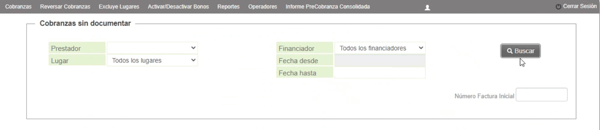
6.5. Al realizar la búsqueda se mostrarán los bonos de isapres que tienes pendiente de documentar y cobrar.
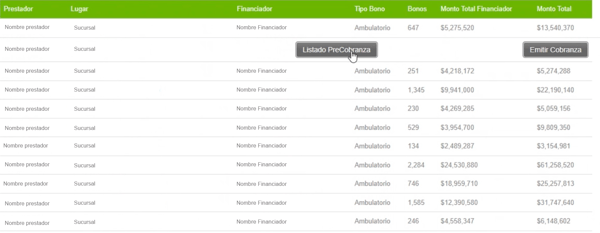
6.6. Revisa el “Listado Precobranza” que necesites cobrar para corroborar que la información esté correcta.
6.7. Completa los datos que se solicitan para documentar. Debes asegurarte de que si tu modalidad de facturación es “Afecta” las casillas de la sección “Exenta” queden en 0 y viceversa.
6.8. Finalmente presiona “Emitir cobranza”.
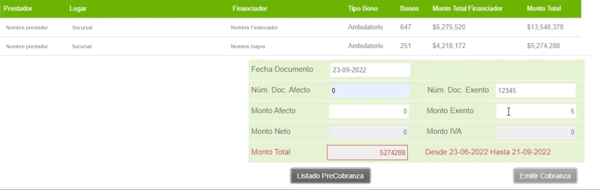
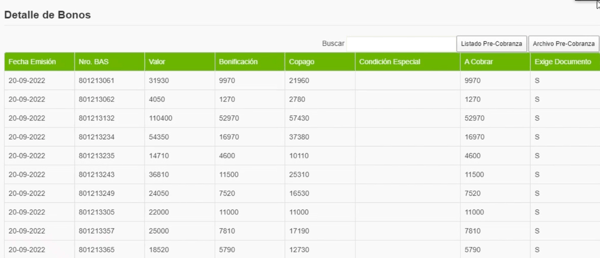
7. ¿Cómo cobrar el monto que bonifica Fonasa?
El proceso para poder cobrar el monto que bonifica Fonasa al momento de vender un bono, se denomina “cobranza de bonos”, el que se puede realizar la cantidad de veces que sea necesario, teniendo en consideración que los bonos se cargan cada 48 horas aproximadamente a la plataforma de Cobranzas.
Es importante que tengas en cuenta lo siguiente:
- Quien tenga el rol de administrador en la plataforma de cobranzas podrá realizar este proceso. Para crear un nuevo usuario administrador, se debe hacer una solicitud al correo cau@imed.cl, enviando nombre y Rut del prestador y del usuario que realizará la gestión de cobro.
- La periodicidad en la que se realiza la cobranza la define cada administrador según las necesidades del prestador. Se recomienda utilizar como criterio la cantidad de bonos que se emiten, para ver si es necesario hacerlo, por ejemplo, diariamente o de manera quincenal.
A continuación, sigue estos pasos:
7.1. Ingresa a http://cobranza3.bonoelectronico.cl
7.2. Completa el campo de RUT, clave y presiona “Ingresar”.

7.3. Ingresa a la página “Cobranza”.
7.4. En “Cobranzas sin documentar”, filtra la búsqueda seleccionando los criterios que correspondan y presiona “Buscar”.
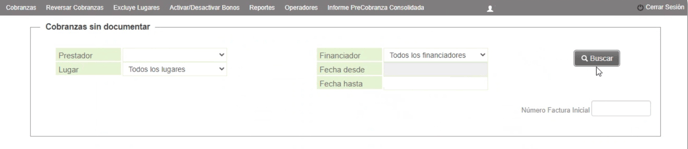
7.5. Al realizar la búsqueda se mostrarán los bonos de Fonasa que tienes pendiente de documentar y cobrar.
7.6. Revisa el “Listado Precobranza” que necesites cobrar para corroborar que la información esté correcta.
7.7. Completa los datos que se solicitan para documentar. Debes asegurarte de que si tu modalidad de facturación es “Afecta” las casillas de la sección “Exenta” queden en 0 y viceversa.
7.8. Finalmente presiona “Emitir cobranza”.
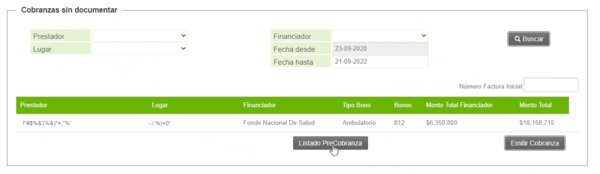
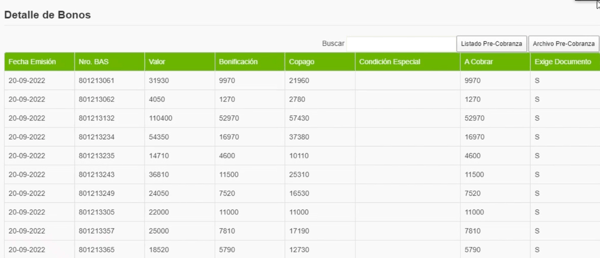
Importante: para que el cobro de bonos Fonasa pueda llegar a la etapa final, deberás emitir la factura correspondiente y enviarla a Fonasa al correo intercambio@fonasa.cl
8. ¿Cómo activar y desactivar bonos Fonasa?
8.1. Ingresa a la sección “Activar/Desactivar Bonos”.
8.2. En “Revisión de Estado de Bonos”, filtra tu búsqueda seleccionando las opciones que correspondan y presiona “Buscar Bonos”.
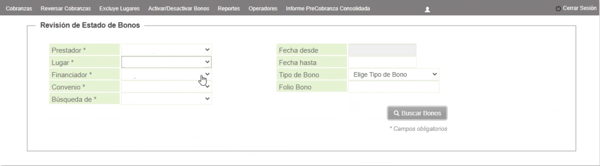
8.3 Verás el listado de los bonos que correspondan a la búsqueda. Una vez que encuentres el que deseas modificar, en “Acciones” presiona la opción que corresponda.
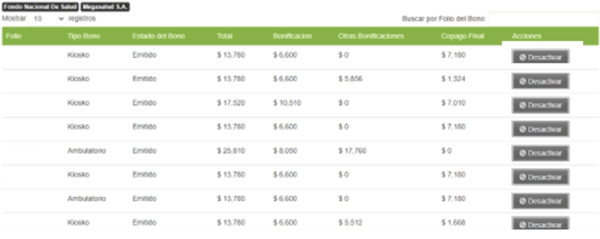
9. ¿Cómo revisar el historial de tus cobranzas?
9.1. Ingresa a la sección “Reportes”.
9.2. En “Selección Cobranzas” filtra tu búsqueda con las opciones que correspondan y presiona “Buscar”.
9.3. Una vez realizada tu búsqueda, verás el historial de las cobranzas que has hecho, además de un informe en PDF.